 Mysz
Mysz
| Deskbar: | ||
| Ścieżka: | /boot/system/preferences/Mouse | |
| Ustawienia: | ~/config/settings/Mouse_settings |
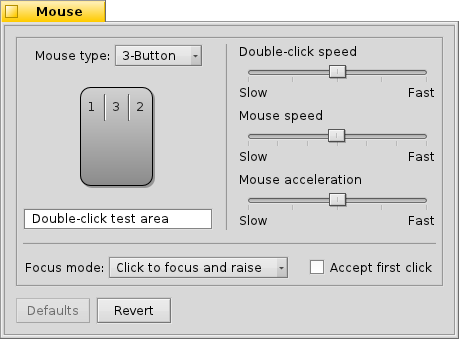
Najpierw ustawia się typ myszy: jedno-, dwu- lub trójprzyciskowa. Można zasymulować prawoklik trzymając klawisz CTRL podczas kliknięcia lewym przyciskiem, natomiast dla efektu kliknięcia środkowym przyciskiem należy przytrzymać CTRL ALT.
Istnieje możliwość zmiany znaczenia przycisków, poprzez kliknięcie jednego z nich i wybór nowego działania z rozwijanego menu.
Suwakami po prawej dostosowuje się szybkość podwójnego kliknięcia, szybkość wskaźnika i wspomaganie. Obszar testowy poniżej odzwierciedlenia myszy służy sprawdzeniu, czy szybkość dwukrotnego kliknięcia jest odpowiednia: jeżeli dwuklik na słowie nie zaznaczy go, szybkość jest za duża (albo trzeba będzie przywyknąć do szybszego klikania...).
Są trzy które zmieniają sposób reagowania okien na kliknięcia:
| Ustawienie domyślne: kliknięcie na oknie aktywuje je i przesuwa na wierzch. | ||
| Kliknięcie na oknie jedynie je aktywuje, nie zostanie ono przesunięte na wierzch. Aby to zrobić należy kliknąć albo pasek tytułu lub obramowanie, albo gdziekolwiek przytrzymując klawisze zarządzania oknami CTRL ALT. | ||
| Okno aktualnie znajdujące się pod kursorem zostaje aktywowane. Przesuwanie na wierzch odbywa się w ten sam sposób, co w trybie wyżej. |
Włączenie opcji umożliwia interakcję z oknem (klikanie przycisków, rozwijanie menu, itd.) bez jego wcześniejszego aktywowania. Podnosi to ryzyko przypadkowego zamknięcia okna, np. poprzez kliknięcie przycisku zamykania zamiast paska tytułu. Z drugiej strony znacząco przyspiesza pracę.
Wszystkie ustawienia są zapisywane automatycznie.
| ustawia domyślne wartości dla każdego z pól. | ||
| przywraca ustawienia aktywne w momencie uruchomienia panelu preferencji. |